Instagram - одно из самых популярных приложений для обмена фотографиями и видео. Оно позволяет пользователям делиться своими моментами, следить за жизнью друзей и известных личностей. Однако, использование приложения вечером или ночью на ярком экране телефона может быть неприятным и раздражающим для глаз.
Чтобы сделать ваш опыт использования Instagram более комфортным в темное время суток, разработчики добавили функцию темного режима. Темная тема создает мягкое, теплое освещение, не нагружая глаза ярким светом. Она также помогает сэкономить заряд батареи вашего устройства. Если вы хотите узнать, как включить черную тему в Instagram на своем устройстве, следуйте этой инструкции.
Шаг 1: Убедитесь, что на вашем устройстве установлена последняя версия приложения Instagram. Если вы не обновили приложение, перейдите в ваш магазин приложений (App Store или Google Play Store) и обновите Instagram до последней доступной версии.
Шаг 2: После того, как вы обновили приложение, откройте Instagram и перейдите в свой профиль, нажав на иконку своего профиля в правом нижнем углу экрана.
Включение черной темы в Instagram
Для включения черной темы в Instagram вам потребуется выполнить следующие шаги:
- Откройте приложение Instagram на своем устройстве.
- Перейдите в меню "Настройки", которое обычно находится в правом верхнем углу экрана.
- Прокрутите вниз и выберите пункт "Тема".
- В появившемся окне выберите "Тема устройства" или "Темная".
- После выбора темы черная тема будет включена на вашем аккаунте Instagram.
Теперь вы можете наслаждаться черной темой в Instagram и использовать социальную сеть с большим комфортом для глаз, особенно в условиях недостаточной освещенности.
Почему нужно включить темный режим?

Включение темного режима в Instagram не только придает приятный внешний вид, но и имеет ряд практических преимуществ.
1. Защита глаз. Темный фон намного мягче действует на глаза, особенно в условиях низкой освещенности. Он помогает снизить усталость глаз, предотвращает блики и синий свет, который может негативно влиять на сон и зрение.
2. Экономия заряда батареи. Темный режим требует меньшего количества энергии, поэтому использование черной темы в Instagram позволит продлить время работы устройства без подзарядки.
3. Улучшенная концентрация. Темный фон помогает сосредоточиться на контенте и избавляет от отвлекающих элементов. Это особенно полезно при чтении статей и просмотре фотографий.
4. Стильный вид. Темный режим придает приложению особенный эстетический шарм и делает его более современным.
Включение темного режима в Instagram – простой способ улучшить опыт использования приложения, сделать его более комфортным и приятным для глаз. Пользуйтесь этой функцией, чтобы насладиться преимуществами темной темы!
Как включить темный режим в приложении Instagram на телефоне?

Для включения темного режима в приложении Instagram на вашем телефоне, следуйте простым инструкциям:
- Откройте приложение Instagram на вашем телефоне.
- Нажмите на значок вашего профиля, который находится в нижней части экрана.
- Затем нажмите на значок меню в верхнем правом углу экрана (три горизонтальные линии).
- Пролистните вниз до пункта "Настройки" и выберите его.
- В разделе "Внешний вид" найдите настройку "Тема".
- Нажмите на "Тема", чтобы открыть список доступных тем.
- Выберите "Темный" или "Черный" режим из списка.
После выполнения этих шагов, темный режим будет активирован в приложении Instagram на вашем телефоне. Теперь вы сможете просматривать свою ленту и использовать все функции Instagram в более приятной затемненной среде.
Как включить темный режим в веб-версии Instagram?

Веб-версия Instagram теперь поддерживает темный режим, который приятно освещает экран и создает более комфортную атмосферу для просмотра фотографий и видео. Чтобы включить темную тему в веб-версии Instagram, следуйте инструкциям ниже:
| 1. | Откройте веб-браузер и перейдите на официальный сайт Instagram. |
| 2. | Войдите в свою учетную запись или зарегистрируйтесь, если у вас еще нет аккаунта. |
| 3. | После входа в учетную запись нажмите на иконку профиля в верхнем правом углу страницы. |
| 4. | В выпадающем меню выберите "Профиль" для перехода на страницу вашего профиля. |
| 5. | На странице профиля найдите и нажмите на иконку "Настройки" в виде шестеренки. |
| 6. | В меню настроек прокрутите вниз до раздела "Темы" и выберите опцию "Темный режим". |
| 7. | Когда темный режим активирован, экран Instagram переключится на черный фон с белым текстом. |
| 8. | Чтобы отключить темный режим, просто вернитесь в раздел "Темы" и выберите опцию "Обычный режим". |
Теперь вы знаете, как включить темный режим в веб-версии Instagram. Наслаждайтесь более комфортным и приятным пользовательским опытом!
Как включить темный режим в приложении Instagram на компьютере?

- Откройте веб-браузер на компьютере и перейдите на официальный сайт Instagram.
- Войдите в свою учетную запись, используя свои данные для входа.
- После успешной авторизации нажмите на свою фотографию профиля, расположенную в правом верхнем углу экрана.
- В выпадающем меню выберите пункт "Варианты".
- На странице "Варианты" прокрутите вниз до раздела "Внешний вид" и нажмите на кнопку "Тема".
- В появившемся окне выберите "Темный" режим.
Поздравляю! Теперь у вас включен темный режим в приложении Instagram на компьютере. Вы можете наслаждаться уникальным дизайном с темным фоном и лучшей защитой глаз во время просмотра контента.
Практические советы для использования черной темы в Instagram
Черная тема в Instagram может не только улучшить внешний вид приложения, но и сэкономить заряд вашего устройства. В данной статье мы рассмотрим несколько практических советов для использования черной темы в Instagram.
- Обновите приложение. Убедитесь, что вы используете последнюю версию Instagram, чтобы получить доступ к новым функциям, включая черную тему.
- Включите черную тему. Перейдите в настройки Instagram и найдите раздел "Тема". Там вы сможете выбрать черную тему и включить ее.
- Настройте автоматическое переключение темы. В настройках вы можете установить автоматическое переключение между светлой и черной темами в зависимости от времени суток. Это позволит вам комфортно использовать Instagram в любое время дня.
- Измените фон профиля. Черная тема может изменить цвет фона вашего профиля. Если вы хотите создать эффектный внешний вид, попробуйте изменить фон профиля на темный или черный цвет.
- Оцените визуальные изменения. Черная тема может повлиять на внешний вид контента в Instagram. Некоторые фильтры и цветовые эффекты могут выглядеть по-другому в черной теме, поэтому стоит проверить, как ваш контент выглядит с выключенной и включенной черной темой.
- Отключите черную тему при необходимости. Если вы работаете с контентом, который лучше выглядит на светлом фоне, вы можете временно отключить черную тему и включить светлую тему в настройках.
Эти советы помогут вам максимально использовать черную тему в Instagram. Не бойтесь экспериментировать с разными настройками и находить свой уникальный стиль в приложении.